聊天记录迁移
微信数据迁移
迁移数据主要用于重装系统与换新电脑后,将原PC微信数据拷贝至新PC的微信客户端上。
操作步骤如下
登录PC微信,在主界面左下角,点击【设置】
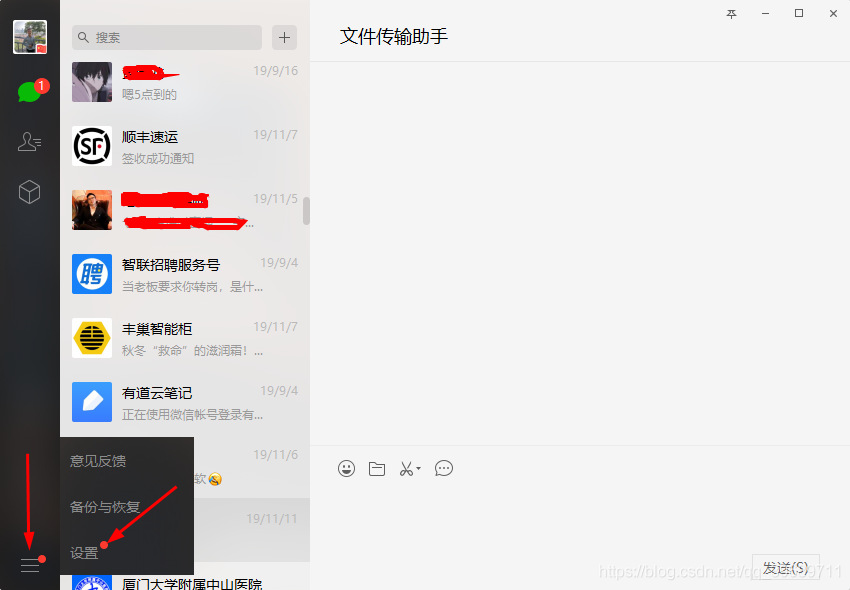
通用设置,文件管理:路径C:\Users\98052\Documents\WeChat Files,点击【打开文件夹】
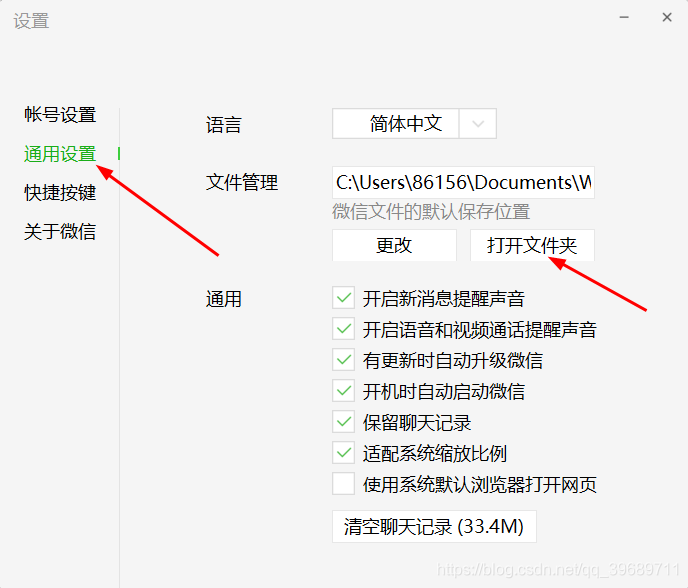
在文件夹中,点击路径【文档】:退至目录:C:\Users\86156\Document
(文件的路径以自己电脑的路径为准,但大体的思路一致。)
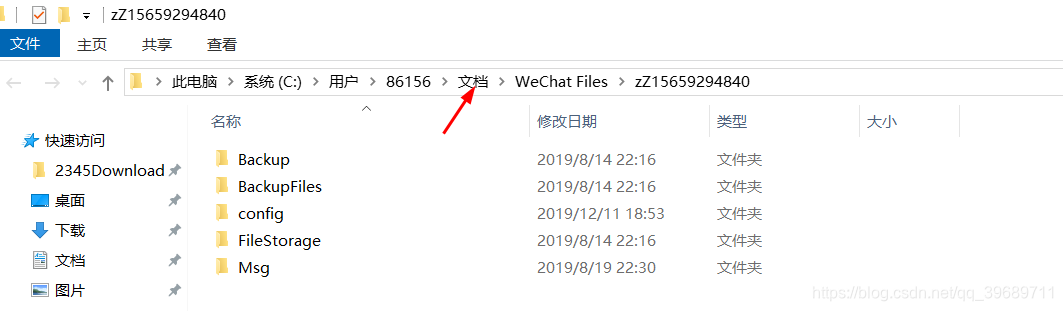
将WeChat Files数据文件夹完整拷贝一份,拷贝至新电脑(重装电脑的拷贝至除C盘外的其它盘)
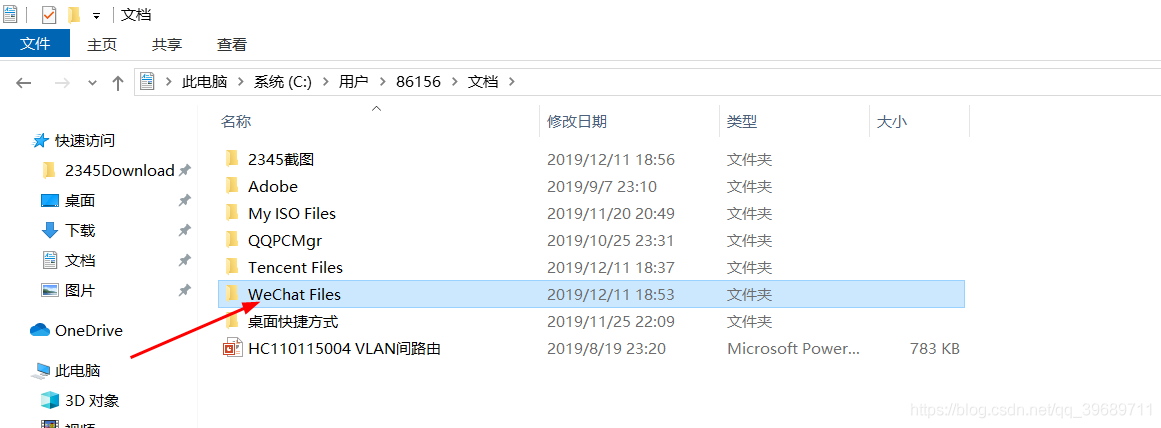
在新电脑安装微信客户端,登陆且打开微信存储文件路径,将拷贝的WeChat Files
文件夹,粘贴新装微信客户端的 WeChat Files 目录,覆盖新电脑微信的 WeChat Files
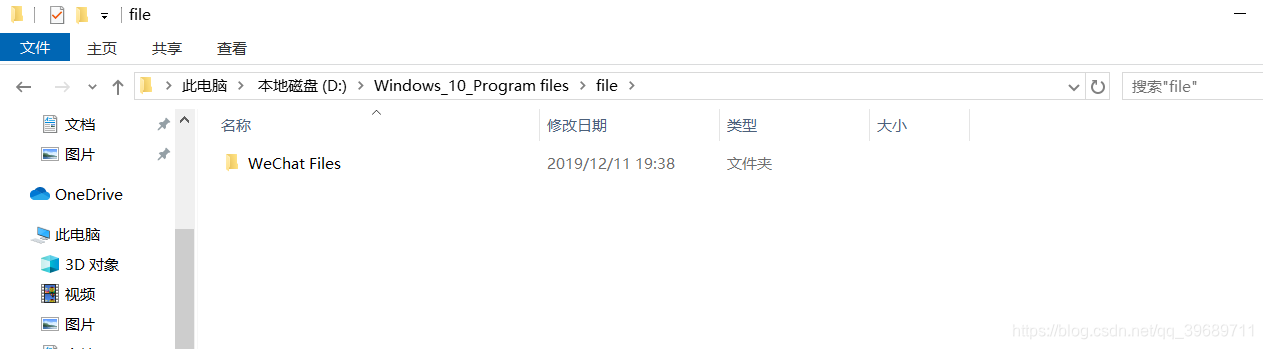
覆盖完成后,重登微信生效
QQ聊天记录备份
下面具体介绍下方法,打开QQ,在左下角找到并点击主菜单,在弹出的菜单中点击消息管理。

2、在弹出的窗口中找到任意与他人的聊天,在其上方点击右键,在弹出的菜单中点击导出消息记录。

3、在弹出的窗口中选中聊天记录保存的位置,然后输入文件名,最后点击保存,待进度条完成即可。

4、把该备份的文件复制到其他任何电脑,登陆QQ之后,同样的步骤打开消息管理,在上方找到并点击下拉箭头。

5、在弹出的菜单中找到并点击导入消息记录。

6、在弹出的窗口中勾选消息记录,点击下一步。

7、勾选从指定文件导入,点击浏览,在弹出的窗口中选中之前备份的,点击打开,最后点击导入,待进度条完成即可。

8、除此之外我们还可以通过文件备份系统来进行备份,下面小编以大势至服务器文件备份系统为例进行介绍,百度下载该系统,下载之后解压并双击安装文件,根据提示进行安装,直至安装完成。
9、返回电脑桌面找到并双击该系统的快捷方式,根据提示输入初始帐号和密码,点击确定登入。

10、在主界面找到并点击新增计划,点击源备份路径后的浏览,在弹出的窗口中选中QQ聊天记录保存的文件夹,点击确定。

11、如果您不知道QQ聊天记录保存的位置,在QQ左下角找到并点击主菜单,在弹出的菜单中点击设置。

12、找到并点击文件管理,在里面找到并点击打开个人文件夹,查看文件夹的名称和路径记录下来即可。

13、点击备份目标路径后的按钮,在弹出的窗口中选中备份存放的位置,点击确定,最后点击添加。

14、在左侧点击备份开始时间,然后在右侧设置具体的日期和时间。

15、在左侧点击全量备份频率,在右侧勾选全量备份,然后设置具体备份的频率。

16、在左侧点击增量备份频率,在右侧勾选增量备份,然后设置具体增量备份的频率,由于增量备份较全量备份更快,因此建议频率加高一些。

17、在左侧点击备份数据清理,在右侧设置具体清理的时间,设置完成后,点击保存即可。

上一篇:引导丢失
下一篇:小米(XIAOMI) Pro 2021 安全启动模式无法关闭
